
Διαμόρφωση συσκευών ήχου στη Διαμόρφωση MIDI ήχου στο Mac
Χρησιμοποιήστε τη Διαμόρφωση MIDI ήχου για να ρυθμίσετε τις συσκευές εισόδου και εξόδου ήχου, όπως μικρόφωνα και πολυκάναλες διεπαφές ήχου. Μπορείτε επίσης να το χρησιμοποιείτε για τη δρομολόγηση ήχου από συσκευές iOS και iPadOS απευθείας στο Mac σας.
ΟΙ διαθέσιμες ρυθμίσεις στη Διαμόρφωση MIDI ήχου εξαρτώνται από τη συσκευή ήχου που χρησιμοποιείτε. Για παράδειγμα, μπορείτε να ρυθμίσετε την ένταση ήχου για κάθε κανάλι που διαθέτει η συσκευή εξόδου ήχου.
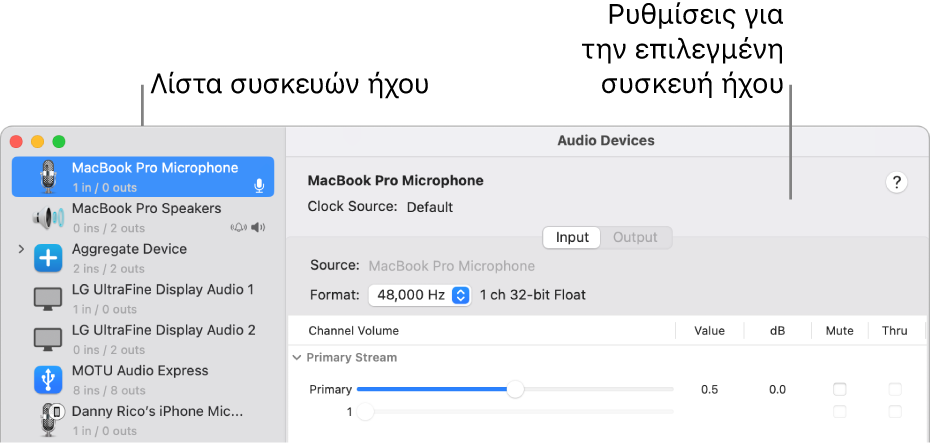
Άνοιγμα της Διαμόρφωσης MIDI ήχου
Διαμόρφωση συσκευών ήχου
Συνδέστε τις συσκευές ήχου στο Mac σας και αν χρειαστεί εγκαταστήστε το λογισμικό που συνοδεύει τις συσκευές.
Στην εφαρμογή «Διαμόρφωση MIDI ήχου»
 στο Mac, στην πλαϊνή στήλη του παραθύρου «Συσκευές ήχου», επιλέξτε μια συσκευή.
στο Mac, στην πλαϊνή στήλη του παραθύρου «Συσκευές ήχου», επιλέξτε μια συσκευή.Σημείωση: Για συσκευές iOS και iPadOS, πρώτα κάντε κλικ στην «Ενεργοποίηση» και μετά επιλέξτε τη συσκευή. Ίσως σας ζητηθεί να ξεκλειδώσετε τη συσκευή σας με ένα συνθηματικό ή να ορίσετε τη συσκευή ως αξιόπιστη.
Κάντε Control-κλικ στη συσκευή ή κάντε κλικ στο αναδυόμενο μενού «Διαμόρφωση επιλεγμένης συσκευής»
 στο κάτω αριστερό τμήμα της πλαϊνής στήλης, και μετά επιλέξτε τον τρόπο χρήσης της συσκευής:
στο κάτω αριστερό τμήμα της πλαϊνής στήλης, και μετά επιλέξτε τον τρόπο χρήσης της συσκευής:Για είσοδο ήχου: Επιλέξτε «Χρήση αυτής της συσκευής για είσοδο ήχου».
Για έξοδο ήχου: Επιλέξτε «Χρήση αυτής της συσκευής για έξοδο ήχου».
Για αναπαραγωγή ήχων συστήματος: Επιλέξτε «Αναπαραγωγή ειδοποιήσεων και ηχητικών εφέ μέσω αυτής της συσκευής».
Στη δεξιά πλευρά του παραθύρου «Συσκευές ήχου», επιλέξτε τις διαθέσιμες επιλογές για τη συσκευή που έχετε επιλέξει:
Στις περισσότερες περιπτώσεις, η «Πηγή ρολογιού» έχει την προεπιλεγμένη τιμή.
Κάντε κλικ στο αναδυόμενο μενού «Μορφή» και καθορίστε τον ρυθμό δειγματοληψίας και το βάθος bit. Βεβαιωθείτε ότι συμφωνούν με τις κατάλληλες ρυθμίσεις της συσκευής ήχου που διαθέτετε.
Αν το Mac σας υποστηρίζει τον μετατροπέα ρυθμού δειγματοληψίας υλισμικού, το αναδυόμενο μενού «Μετατροπέας ρυθμού υλισμικού» είναι διαθέσιμο στο τμήμα «Είσοδος». Όταν επιλέγετε «Αυτόματα» από το αναδυόμενο μενού, ο μετατροπέας ρυθμού δειγματοληψίας υλισμικού είναι ενεργοποιημένος αν τα εισερχόμενα δείγματα ήχου είναι PCM και μορφοποιημένα σύμφωνα με το διεθνές πρότυπο IEC 60958-3. Ο μετατροπέας ρυθμού δειγματοληψίας υλισμικού είναι απενεργοποιημένος αν η ροή εισόδου είναι κωδικοποιημένη. Μπορείτε επίσης να επιλέξετε «Ενεργοποίηση» ή «Απενεργοποίηση» στο μενού για να ενεργοποιήσετε ή να απενεργοποιήσετε τον μετατροπέα ρυθμού δειγματοληψίας υλισμικού.
Αν διατίθεται λογισμικό ελέγχου έντασης του ήχου για τη συσκευή σας, τα ρυθμιστικά έντασης ήχου εμφανίζονται με μπλε χρώμα για να υποδείξουν ότι είναι ενεργά. Μετακινήστε τα ρυθμιστικά για να ρυθμίσετε την ένταση ήχου για κάθε κανάλι.
Για να διαμορφώσετε μια ρύθμιση παραμέτρων στερεοφωνικών ηχείων ή ηχείων surround (πολυκάναλη), κάντε κλικ στη «Ρύθμιση παραμέτρων ηχείων» και μετά διαμορφώστε τη ρύθμιση παραμέτρων.
Πληροφορίες για τις εικονικές συνδέσεις AVB
Με τις εικονικές συνδέσεις AVB, μπορείτε να μοιράζεστε υψηλής ποιότητας ήχο μεταξύ συσκευών που βρίσκονται στο ίδιο τοπικό δίκτυο. Αντί να χρησιμοποιείτε μακριά καλώδια ήχου ή να αντιμετωπίζετε προβλήματα ασύρματης σύνδεσης, μπορείτε να κάνετε πράγματα όπως, εγγραφή μουσικής με τέλειο συγχρονισμό σε πολλούς υπολογιστές, άμεση κοινή χρήση ήχου μεταξύ του υπολογιστή σας και άλλων συσκευών ή ροή χωρίς καθυστερήσεις ή προβλήματα ήχου.
Στην εφαρμογή «Διαμόρφωση MIDI ήχου» ![]() , μπορείτε να συνδέσετε μια πηγή ήχου (όπως το κύριο Mac ηχογράφησης) σε προορισμούς ήχου (όπως ένα δεύτερο Mac σε άλλο δωμάτιο) στο ίδιο τοπικό δίκτυο.
, μπορείτε να συνδέσετε μια πηγή ήχου (όπως το κύριο Mac ηχογράφησης) σε προορισμούς ήχου (όπως ένα δεύτερο Mac σε άλλο δωμάτιο) στο ίδιο τοπικό δίκτυο.
Οι ροές ήχου σας μπορούν να χειριστούν:
1 έως 32 κανάλια ήχου (οι περισσότερες διαμορφώσεις χρησιμοποιούν 8)
Ρυθμοί δειγματοληψίας από 44,1 kHz έως 192 kHz
Μορφές ροής AM-824 ή AAF
Διαμόρφωση εικονικής σύνδεσης AVB
Στην εφαρμογή «Διαμόρφωση MIDI ήχου» ![]() στο Mac, δημιουργήστε ένα εικονικό τελικό σημείο AVB για άλλους υπολογιστές Mac και συσκευές AVB, κάνοντας ένα από τα εξής:
στο Mac, δημιουργήστε ένα εικονικό τελικό σημείο AVB για άλλους υπολογιστές Mac και συσκευές AVB, κάνοντας ένα από τα εξής:
Στον υπολογιστή υπηρεσίας Mac, κάντε κλικ στο
 και μετά κάντε κλικ στη «Δημιουργία εικονικής συσκευής AVB».
και μετά κάντε κλικ στη «Δημιουργία εικονικής συσκευής AVB».Ο Βοηθός διαμόρφωσης AVB μπορεί να χρησιμοποιηθεί για τη διαμόρφωση μη ληφθεισών συσκευών AVB.
Κάποιες συσκευές AVB λαμβάνονται αυτόματα όταν συνδέονται απευθείας μέσω Ethernet.
Η αυτόματη λήψη δεν πραγματοποιείται όταν το Mac και οι συσκευές AVB συνδέονται με τη χρήση ενός διακόπτη δικτύου συμβατού με AVB.
Για να χρησιμοποιήσετε ένα πρόσθετο Mac, αναζητήστε στο δίκτυό σας μια συσκευή AVB και συνδεθείτε στον εικονικό υπολογιστή υπηρεσίας AVB.
Πρέπει να έχει γίνει κατάργηση λήψης για το ληφθέν Mac ή τις συσκευές AVB τρίτου μέρους, πριν από την εκτέλεση του Βοηθού διαμόρφωσης AVB. Για να καταργήσετε τη λήψη ενός Mac ή μιας συσκευής AVB, αποεπιλέξτε το αντίστοιχο πλαίσιο επιλογής στο παράθυρο «Περιήγηση συσκευών δικτύου» στον εικονικό υπολογιστή υπηρεσίας Mac AVB.
Σημείωση: Για την επιτυχή σύνδεση στον εικονικό υπολογιστή υπηρεσίας AVB, βεβαιωθείτε ότι ο προσαρμογέας δικτύου και το υλισμικό τοπικού δικτύου υποστηρίζουν συνδέσεις AVB.